如何刻录系统盘,刻录系统盘的方法
时间:2017-07-04 来源:互联网 浏览量:
今天给大家带来如何刻录系统盘,刻录系统盘的方法,让您轻松解决问题。
大家可能都认为现在XP时代都快结束了,Win7才是顺应的潮流!不过我的看法不同,实际上XP系统用户在电脑用户中占有率是很高的,大家都知道,在中国,电脑的普及还远远不够!在如何刻录系统盘(启动光盘)方面的小白很多,我也是从小白过来的,所以知道他们需要什么!希望能为看到这个帖子的小白们多做一点事!不会刻Windows XP系统盘的朋友有福了,这篇nero刻录系统盘教程是专门写给小白、菜鸟的,希望对大家会有所帮助,老鸟就不要看了。具体方法如下:
1 准备好以上素材,接下来以Windows XP(SP3)系统、软件NERO 8.0为例,演示如何刻录系统盘。刻录有几种方式,我们先学以下这种方式吧。首先打开Nero Burning ROM。步骤:点击“开始”-“所有程序”-"Nero 8"-"Nero Burning ROM"。
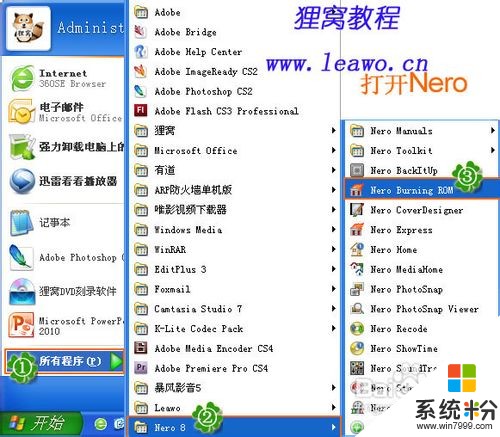 2
2打开nero软件后,首先会出现如图所示的两个界面,在最上层的“新编辑”窗口先关闭掉,什么都不需要编辑,直接点击窗口下方的“取消”就可以了。
 3
3 在"Nero Burning ROM"的界面上,点击“刻录器”-“刻录映像文件”,弹出“打开”窗口,找到文件(不是ISO文件将不显现哦)并选择,再点击“打开”,将ISO镜像文件成功导入。
 4
4 接下来,弹出如下图所示的“刻录编译”窗口,我这里选择刻录到"DVD",在“刻录”-“操作”项中,一般默认勾选“写入”和“结束光盘(不可再写入)”就可以了。还有“写入”-“写入速度”,这里不要太高了,可根据光驱情况而定。
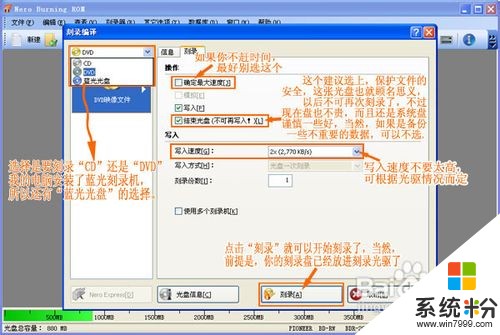 5
5最后,点击“刻录”就可以开始刻录光盘了。当然,前提是,你的空白刻录盘已经放进刻录机(刻录光驱)内了。如下图所示,转换进行中,以我设定的2x (2,770kb/s)的速度刻录中。
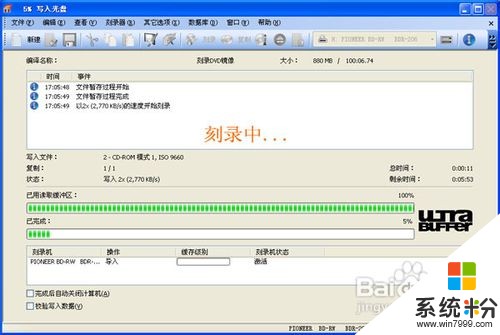 6
6刻录完毕后,显示界面如下图所示,刻录机会自动弹出刻好的DVD光盘。点击“确定”即可.

以上就是如何刻录系统盘,刻录系统盘的方法教程,希望本文中能帮您解决问题。
我要分享:
相关教程
- ·怎样刻录系统盘,刻录系统盘的方法
- ·怎么刻录系统盘,刻录系统盘的方法
- ·怎么把一张系统盘刻录到U盘上。 把一张系统盘刻录到U盘上的方法。
- ·怎样刻录电脑系统盘 刻录电脑系统盘的方法有哪些
- ·Nero Burning ROM中系统盘怎么刻录 Nero Burning ROM中系统盘的刻录方法
- ·怎麽使用Nero7刻录Windows系统恢复DVD光盘,使用Nero7刻录Windows系统恢复DVD光盘的方法
- ·戴尔笔记本怎么设置启动项 Dell电脑如何在Bios中设置启动项
- ·xls日期格式修改 Excel表格中日期格式修改教程
- ·苹果13电源键怎么设置关机 苹果13电源键关机步骤
- ·word表格内自动换行 Word文档表格单元格自动换行设置方法
电脑软件热门教程
- 1 电脑键盘逗号句号标点怎么打 电脑键盘上怎么打出句号
- 2 windows7旗舰版鼠标右键点选属性没反应怎么解决 windows7旗舰版鼠标右键点选属性没反应如何解决
- 3 怎么判断无线网卡是否支持5GHz频段【两种方法】 判断无线网卡是否支持5GHz频段【两种方法】的步骤
- 4如何解决不使用复制粘贴功能合并两个word文档 怎么在不使用复制粘贴功能合并两个word文档
- 5联通宽带如何升级100M 联通宽带升级的方法。
- 6华硕官方工程师教你笔记本电脑进水如何处理。 华硕官方工程师教你怎么解决笔记本电脑进水的问题。
- 7揪出占用Win8系统C盘空间的头目,找出解决方法
- 8惠普电脑怎样在惠普官网查找驱动程序 惠普电脑在惠普官网查找驱动程序的方法
- 9怎样使用网络人远程控制软件 使用网络人远程控制软件的方法有哪些
- 10Linux如何设置PostgreSQL远程访问 Linux设置PostgreSQL远程访问的方法
